გაზიარებული მეხსიერების გაზრდამ შეიძლება გამოიწვიოს შესრულების შეფერხება
- გაზიარებული GPU მეხსიერება არის ვირტუალური მეხსიერება, რომელიც გამოიყენება მაშინ, როდესაც თქვენი GPU ამოიწურება გამოყოფილი ვიდეო მეხსიერებით.
- Windows 11-ში საერთო GPU მეხსიერების გაზრდა შეიძლება საკმაოდ საზიანო იყოს, რადგან ამან შეიძლება გამოიწვიოს სისტემის არასტაბილურობა.
- იმის ნაცვლად, რომ შეცვალოთ საერთო GPU, შეგიძლიათ გააძლიეროთ VRAM BIOS-ის ან რეესტრის მეთოდის მეშვეობით.
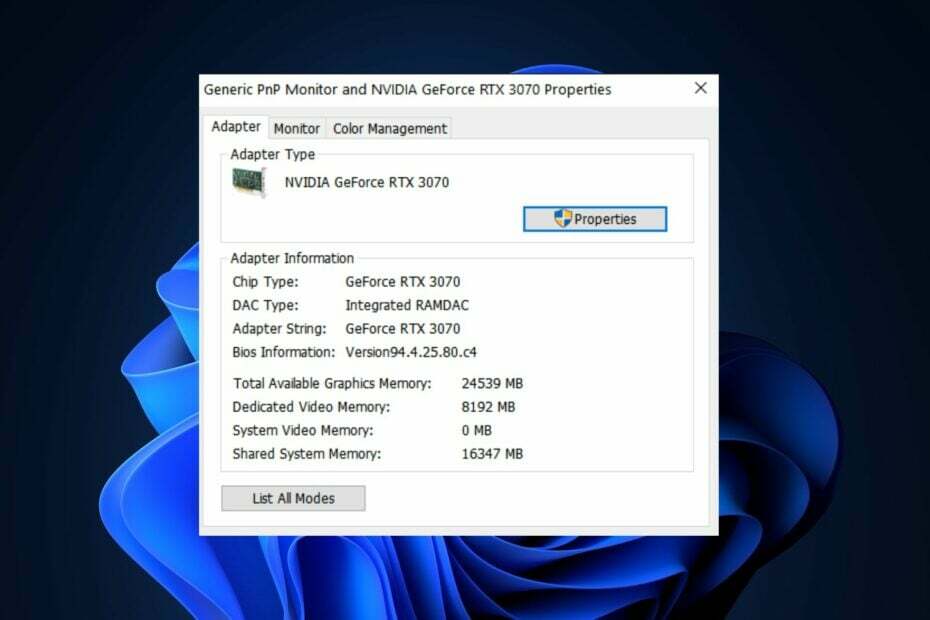
Xდააინსტალირეთ ჩამოტვირთვის ფაილზე დაწკაპუნებით
ეს პროგრამული უზრუნველყოფა დაიცავს თქვენს დრაივერებს, დაიცავს თქვენ კომპიუტერის საერთო შეცდომებისა და ტექნიკის უკმარისობისგან. შეამოწმეთ ყველა თქვენი დრაივერი ახლა 3 მარტივი ნაბიჯით:
- ჩამოტვირთეთ DriverFix (დამოწმებული ჩამოტვირთვის ფაილი).
- დააწკაპუნეთ სკანირების დაწყება ყველა პრობლემური დრაივერის მოსაძებნად.
- დააწკაპუნეთ დრაივერების განახლება ახალი ვერსიების მისაღებად და სისტემის გაუმართაობის თავიდან ასაცილებლად.
- DriverFix ჩამოტვირთულია 0 მკითხველი ამ თვეში.
შეიძლება გაინტერესებთ, რას ნიშნავს Windows 11 საერთო GPU მეხსიერება. თუ არ იცი, სისტემა ინახავს თქვენი ოპერატიული მეხსიერების ნახევარს ვიდეო ბარათისთვის. თქვენ შეგიძლიათ წაიკითხოთ შემდგომი სტატია, რომ გაიგოთ ყველაფერი ამ საკითხის შესახებ.
რა არის გაზიარებული GPU მეხსიერება Windows 11-ში?
გაზიარებული GPU მეხსიერება Windows 11-ში არის მთლიანი ვირტუალური მეხსიერება, რომელიც გამოყენებული იქნება თუ გამოყოფილი ვიდეო მეხსიერება ამოიწურება. ეს ჩვეულებრივ შეადგენს ხელმისაწვდომი ოპერატიული მეხსიერების 50%-ს.
კომპიუტერები ინტეგრირებული გრაფიკით ხშირად იყენებენ საერთო GPU მეხსიერებას. ეს ნიშნავს, რომ დედაპლატზე განთავსებულია ეკრანის სქემები, ვიდრე ძვირადღირებული გრაფიკული ბარათის გამოყენება.
როგორ მუშაობს გაზიარებული GPU მეხსიერება Windows 11-ში?
გაზიარებული GPU მეხსიერების შესახებ მომხმარებელთა გამოცდილებიდან გამომდინარე, ჩვენ განვიხილეთ შემდეგი, თუ როგორ მუშაობს გაზიარებული GPU მეხსიერება:
- ამცირებს ხელმისაწვდომი შენახვის რაოდენობას – როდესაც მთავარ მეხსიერებას უზიარებთ ეკრანის ფუნქციას Windows 11-ში, ეს ამცირებს აპლიკაციებისთვის ხელმისაწვდომი მეხსიერების რაოდენობას.
- ის უზრუნველყოფს თქვენი კომპიუტერის დროებით გაფართოებას – როდესაც თქვენი ოპერატიული მეხსიერება დაიკლებს, თქვენი სისტემა მოუწოდებს პეიჯინგის ფაილს დამატებითი მონაცემების დასამუშავებლად.
- საზიანო GPU მეხსიერების გაზრდა შეიძლება საკმაოდ საზიანო იყოს – თქვენი პეიჯინგის ფაილის გაზრდა გამოიწვევს სისტემის არასტაბილურობას, როცა ამას ყველაზე ნაკლებად მოელით.
უნდა შევამცირო თუ გავზარდო საერთო GPU მეხსიერება?
ისე, ეს ნამდვილად დამოკიდებულია თქვენი სისტემის კონფიგურაციაზე. თუმცა, ნივთების დატოვება ისე, როგორც თავდაპირველად იყო, ალბათ უკეთესი იქნებოდა, თუ გქონდეთ გამოყოფილი გრაფიკული ბარათი.
საზიარო GPU მეხსიერება შეიძლება საერთოდ არ იყოს გამოყენებული, ეს დამოკიდებულია თქვენს კონკრეტულ გრაფიკულ ბარათზე და მის VRAM მოცულობაზე.
საზიარო GPU მეხსიერების პარამეტრების შეცვლა მკაცრად უნდა იქნას აცილებული. მით უმეტეს, თუ თქვენ გაქვთ ინტეგრირებული GPU და არა დისკრეტული.
საერთო მეხსიერება არსებითად ოპერატიული მეხსიერებაა. თუ GPU-მ უნდა გამოიყენოს სისტემის ოპერატიული მეხსიერება თავისი გამოთვლებისთვის, ის მიიღებს ეფექტურობას. ამ პრობლემების თავიდან ასაცილებლად და თქვენს კომპიუტერზე რესურსზე ინტენსიური აპლიკაციების შეუფერხებლად გასაშვებად, დაგჭირდებათ გრაფიკული ბარათი და ოპერატიული მეხსიერება, რომელიც აკმაყოფილებს მათ სპეციფიკაციებს.
ამ მიზნით, არ არის საჭირო რაიმეს ხელით მორგება. თუმცა, თუ გსურთ თქვენი GPU-ს რეგულირება, ამის გაკეთება შეგიძლიათ ვიდეო მეხსიერების პარამეტრების რეგულირება თქვენს BIOS-ში.
თუ თქვენ გაქვთ Intel ან AMD APU, შეგიძლიათ გააკეთოთ სასურველი ცვლილებები Windows Registry Editor-ში.
- ეძებთ მსუბუქ Windows 11-ს? Tiny11 არის პასუხი
- NVIDIA GeForce Now შეცდომა 0xc0f1103f: მისი გადაჭრის 7 გზა
- როგორ სწრაფად აღადგინოთ თქვენი GPU მალსახმობის ღილაკით / ცხელი კლავიშით
- C და D Drive-ის შერწყმა Windows 11-ში: როგორ გავაკეთოთ ეს 3 ნაბიჯში
- როგორ აღვადგინოთ წაშლილი წებოვანი შენიშვნები Windows 11-ზე
გაზიარებული GPU მეხსიერება გამოყოფილი მეხსიერების წინააღმდეგ
ჩვენ ავუხსენით, რა არის საერთო GPU მეხსიერება და როგორ მუშაობს, მაგრამ რით განსხვავდება იგი გამოყოფილი მეხსიერებისგან?
Ეს მარტივია. გამოყოფილი მეხსიერება არის გრაფიკული ბარათის VRAM, თუ თქვენს კომპიუტერში არის დაინსტალირებული. თუ მას აქვს GPU დაინსტალირებული პირდაპირ თქვენს დედაპლატზე, მაშინ მას შეეძლება მხოლოდ საერთო მეხსიერების გამოყენება.
და ეს ეხება Windows 11-ში გაზიარებულ GPU მეხსიერებას და როგორ მუშაობს იგი. შესაბამისად, თქვენს კომპიუტერზე რესურსზე ინტენსიური აპლიკაციების გაშვება საჭიროებს მოწყობილობას საკმარისი VRAM-ით, განურჩევლად თქვენი GPU ან გაიზარდა VRAM.
თქვენ ასევე შეგიძლიათ შეამოწმოთ ჩვენი დეტალური სახელმძღვანელო, თუ როგორ იპოვეთ რამდენი VRAM გაქვთ და VRAM-ის გამოყენება Windows 10/11-ზე.
თუ თქვენ გაქვთ რაიმე შეკითხვები ან წინადადებები, ნუ დააყოვნებთ გამოიყენოთ კომენტარების განყოფილება ქვემოთ.
ჯერ კიდევ გაქვთ პრობლემები? გაასწორეთ ისინი ამ ხელსაწყოთი:
სპონსორირებული
თუ ზემოხსენებულმა რჩევებმა არ გადაჭრა თქვენი პრობლემა, თქვენს კომპიუტერს შეიძლება ჰქონდეს უფრო ღრმა Windows პრობლემები. Ჩვენ გირჩევთ ამ კომპიუტერის სარემონტო ხელსაწყოს ჩამოტვირთვა (შეფასებულია მშვენივრად TrustPilot.com-ზე), რათა მათ მარტივად მივმართოთ. ინსტალაციის შემდეგ უბრალოდ დააწკაპუნეთ სკანირების დაწყება ღილაკს და შემდეგ დააჭირე შეკეთება ყველა.


![გამოსწორება: GPU ავარია თამაშების თამაშისას [5 სწრაფი გზა]](/f/644276d203affaa5150a89d91a47c1a5.png?width=300&height=460)